Top 6 Cele mai bune moduri de a rula Windows pe Mac prin virtualizare
Publicat: 2022-02-13Doriți să rulați un program Windows pe Mac? Vrei mașină virtuală Windows pentru Mac? Acest tutorial vă va oferi cele mai bune modalități de a rula Windows pe Mac .
În ciuda faptului că mulți oameni trec acum de la PC-uri la Mac-uri, Microsoft Windows este încă sistemul de operare dominant, mai ales în lumea corporativă, de afaceri. De asemenea, există o serie de programe și aplicații importante utilizate în multe industrii care încă acceptă doar Windows. Cu toate acestea, doar pentru că folosești un Mac, nu înseamnă că ești forțat să folosești macOS tot timpul. Nu numai asta, de fapt, aveți mai multe opțiuni deschise dacă doriți să continuați să utilizați software-ul Windows pe Mac.
Se pare că mulți utilizatori încă nu pot face o pauză totală de la Windows sau poate că vor doar să aibă tot ce este mai bun din ambele lumi pe un singur ecran. Indiferent de motivele pentru care ar dori, există o serie de opțiuni pentru a obține Windows pe Mac.
Dacă căutați ce Mac-uri pot rula sistemul de operare Windows, atunci depinde în totalitate de versiunea de Windows pe care încercați să o instalați, dar orice Mac recent ar trebui să poată rula Windows 10. De fapt, majoritatea Mac-urilor de la sfârșitul anului 2012 îl acceptă .
Cuprins
Cele mai bune modalități de a rula Windows pe Mac
Iată o privire asupra modului în care puteți rula Windows pe Mac folosind propriul Asistent Boot Camp cu pornire duală de la Apple sau un software de virtualizare terță parte.
1. Boot Camp
Boot Camp propriu al Apple este probabil cea mai cunoscută opțiune pentru rularea Windows pe Mac, care vă va cere să partiționați hard diskul pentru a face spațiu pentru noul sistem de operare. Deoarece Boot Camp rulează Windows direct pe hardware-ul Mac-ului tău, Windows poate rula la cea mai bună viteză posibilă pe care Mac-ul tău o poate oferi.
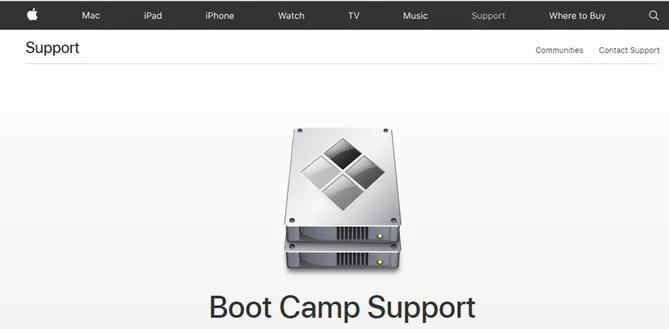
Instalarea Windows pe Mac la fel de simplă ca și instalarea Windows pe PC. Tot ce aveți nevoie este un mediu de instalare Windows – disc sau fișier .ISO și o licență Windows valabilă.
Boot Camp, inclus gratuit cu Mac, vă permite să instalați Windows și apoi permite pornirea dublă între Mac OS X și Windows când porniți. Suportând Windows 7, 8.1 și 10, acest Boot Camp este ușor de utilizat și singurul dezavantaj este că nu poate rula Windows și Mac OS concomitent; este Mac sau Windows, dar nu ambele. Prin urmare, rularea Boot Camp este cea mai bună dacă aveți spațiu și aveți nevoie de performanță maximă.
2.Parallels Desktop pentru Mac
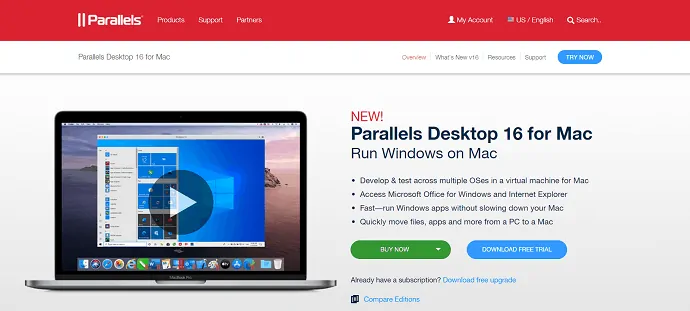
Parallels Desktop pentru Mac este primul care a adus virtualizarea pe Mac și este unul dintre cele mai populare programe pentru mașini virtuale pentru Mac. Este una dintre cele mai bune moduri de a rula Windows pe Mac . Există de mult timp și este ținut la zi cu suport pentru cele mai recente computere și sisteme de operare.
Parallels acceptă o gamă largă de sisteme de operare pentru oaspeți, inclusiv Windows, Linux și Mac. Este ușor de utilizat și are o interfață de utilizare asemănătoare Mac-ului și o mulțime de funcții de vârf. Oferă instrumente de management și permite flexibilitate în modul în care sunt rulate aplicațiile Windows și Windows. Folosind aceasta, puteți accesa ferestre întregi sau pur și simplu rulați aplicațiile, astfel încât acestea să arate ca aplicații native pentru Mac.
Parallels Desktop este disponibil în trei ediții diferite și anume; Ediția standard destinată utilizatorilor casnici și studenților, o ediție Pro pentru dezvoltatori și utilizatori mai avansați și ediția Business, care oferă instrumente suplimentare de administrare și management pentru departamentele IT corporative.
Puteți citi recenzia noastră Parallels Desktop pentru Mac pentru detalii complete.
3. Virtualizare:
Virtualizarea VMware permite mai multor sisteme de operare să ruleze pe hardware-ul computerului în același timp. În loc să vă împărțiți unitatea de disc în partiții separate pentru macOS și Windows, puteți utiliza un program de virtualizare pentru a crea o „mașină virtuală” care rulează în interiorul macOS.

Mașina virtuală abstractizează stratul hardware și îl face să arate ca fiecare sistem de operare care are propriul procesor, RAM, grafică și spațiu de stocare de care are nevoie pentru a rula. Prin urmare, mașina virtuală imită funcționarea unui PC, permițându-vă să instalați Windows pe mașina virtuală și apoi să instalați și orice aplicație Windows pe care trebuie să le rulați.
4.VMWare Fusion
VMWare Fusion este aplicația de virtualizare Mac oferită de VMWare. La fel ca Parallels Desktop, VMWare Fusion vă permite să creați o „mașină virtuală” care rulează macOS și multe versiuni de Linux, precum și doar Windows.

VMWare Fusion este un produs solid, cu suport substanțial și cu o gamă largă de instrumente pentru întreprinderi.
Există două versiuni de Fusion disponibile în prezent. Standardul Fusion 10 și Fusion Pro, care include multe funcții suplimentare pentru utilizatorii corporativi mai mari.
5.VirtualBox
VirtualBox – aplicația de virtualizare open source Oracle este un utilitar gratuit. Dacă îl doriți pentru uz personal sau educațional, atunci VirtualBox este gratuit. Software-ul de virtualizare nu trebuie să coste bani.
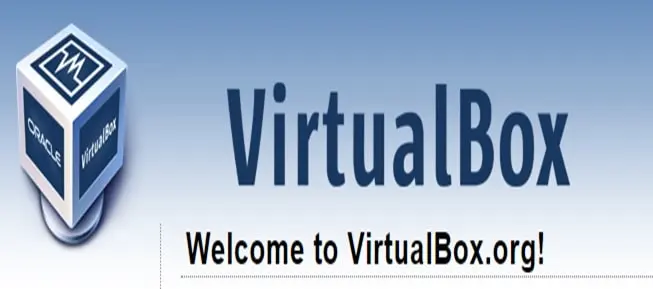
La fel ca Parallels Desktop și VMWare Fusion, VirtualBox vă permite să creați o mașină virtuală care poate rula aplicații Windows și Windows din interiorul macOS. Există și versiuni Linux și Windows ale VirtualBox, care vă permit să utilizați mașini virtuale pe mai multe sisteme de computer.
Cu toate acestea, în comparație cu VMware și Parallels, performanța VirtualBox este slabă, în special performanța grafică, iar software-ul nu este deosebit de ușor de utilizat. Este puțin neplăcut, întârzie puțin în viteză și lipsește unele caracteristici. Prin urmare, este cea mai potrivită pentru proiecte-pilot mici, cu buget redus, sau pentru întreprinderi mari cu echipe de dezvoltare puternice.
Doriți să utilizați Windows pe Mac fără nicio partiție a hard disk-ului? Apoi puteți utiliza acest lucru de către mașina virtuală. Instalarea aplicațiilor de virtualizare este similară cu orice altă aplicație Mac pe care o instalați, iar instalarea unuia dintre aceste trei programe de virtualizare terță parte vă permite să rulați Windows (sau alt sistem de operare) ca și cum ar fi doar o altă aplicație OS X. Cea mai bună parte este, spre deosebire de Boot Camp, atât sistemul de operare Mac, cât și orice sistem de operare invitat dorit (Windows) pot fi rulate în același timp folosind virtualizarea. Cu toate acestea, sistemul de operare invitat care rulează pe mașina virtuală nu rulează la fel de repede ca în Boot Camp.
Dar virtualizarea are și dezavantajele sale. Rularea Windows într-o mașină virtuală înseamnă că rulați efectiv două sisteme de operare în același timp, așa că veți avea nevoie de multă putere de procesor și memorie pentru a obține performanțe decente atunci când rulați aplicațiile Windows. Prin urmare, reglarea și personalizarea performanței sunt necesare pentru a obține cea mai bună performanță.
6.CrossOver
CodeWeavers CrossOver Mac este o aplicație plătită care va rula programe Windows pe Mac. Pentru a realiza acest lucru, folosește un cod de vin Open-Source. Cu toate acestea, CrossOver oferă o interfață grafică plăcută și se concentrează pe sprijinirea oficială a programelor populare.
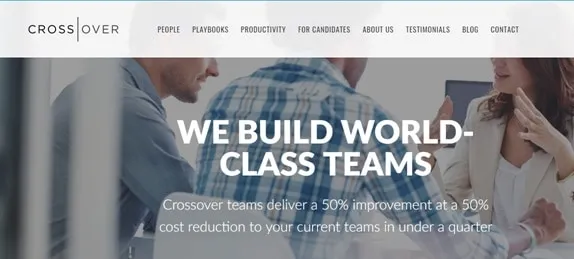
Dacă doriți să rulați doar una sau două aplicații Windows care sunt specifice, este posibil să puteți face acest lucru folosind CrossOver ( ). Acestea pot rula astfel de aplicații fără instalarea reală de Windows. (CodeWeavers menține o listă de aplicații compatibile).
CrossOver este simplu, cu costuri reduse și nu are nevoie de licențe Windows. Oferă o încercare gratuită dacă doriți să o încercați mai întâi și să vedeți o listă a programelor care rulează bine pe CrossOver înainte de a cumpăra. Cu toate acestea, CrossOver se concentrează pe compatibilitate, se bazează în continuare pe Wine și nu va funcționa cu totul. Prin urmare, este de cea mai bună utilizare pentru un număr relativ mic de utilizatori, folosind un set destul de mic și bine definit de aplicații Windows care au fost testate pentru a se instala și rula sub CrossOver Mac.
Concluzie:
Dintre toate opțiunile de mai sus, Boot Camp oferă cea mai bună performanță și este grozav dacă utilizați Windows doar ocazional. Dar, pentru utilizare regulată, comutarea între cele două sisteme de operare devine plictisitoare. Și în timp ce VirtualBox este gratuit, configurarea este complicată și îi lipsesc unele opțiuni pe care le-ați putea dori. Deci, acest lucru lasă Parallels Desktop și VMware Fusion drept cele mai bune alternative.
Sper că vă place tutorialul meu despre Cele mai bune moduri de a rula Windows pe Mac . Dacă îți place, fă-mi o favoare împărtășindu-l prietenilor tăi. Vă rugăm să urmăriți whatvwant pe Facebook, Twitter și YouTube.
